Mode Schéma JSON
Le Mode de Schéma JSON peut être utilisé pour consulter et éditer des documents de schéma JSON. Les parties principales de la fenêtre du Mode de Schéma JSON sont :
•Une fenêtre principale qui passe entre un Grille d'aperçu des définitions et un Mode Design
•Trois fenêtres d'assistants à la saisie (situées par défaut du côté droit de la fenêtre principale) : Aperçu, Détails et Contraintes
•Une fenêtre Messages (située par défaut en-dessous de la fenêtre principale)
•Une fenêtre Info (située par défaut en-dessous à gauche de la fenêtre d'application)
La capture d'écran ci-dessous montre la fenêtre principale et assistant à la saisie Aperçu.
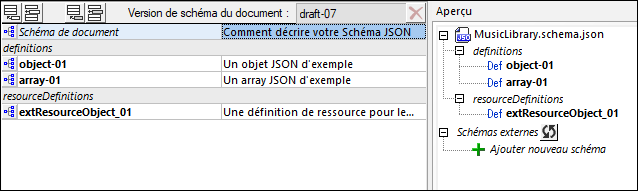
La fenêtre principale
La fenêtre principale passe entre une Grille d'aperçu des définitions (affichée dans la capture d'écran ci-dessus) et un Design Mode (capture d'écran ci-dessous). La Grille d'aperçu des définitions montre le schéma principal du document actuel (recensé en tant que "Document Schema"), plus toute définition que vous rajoutez au schéma. (Une définition est une description d'une structure de données JSON. Dans la capture d'écran ci-dessus, object_01 et array_01 sont des définitions, d'un objet et d'un array, respectivement). Les définitions sont aussi regroupées dans l'assistant à la saisie Aperçu (voir capture d'écran ci-dessus).
Alors que la Grille d'aperçu des définitions propose une consultation à niveau élevé du schéma JSON, elle ne montre pas se qui se trouve dans toute définition recensée dans l'aperçu. Pour consulter et éditer une définition dans le Mode Design (capture d'écran ci-dessous), cliquer sur l'icône de la définition (voir capture d'écran ci-dessus) ou double-cliquer sur la définition dans l'assistant à la saisie Aperçu (voir capture d'écran ci-dessus).
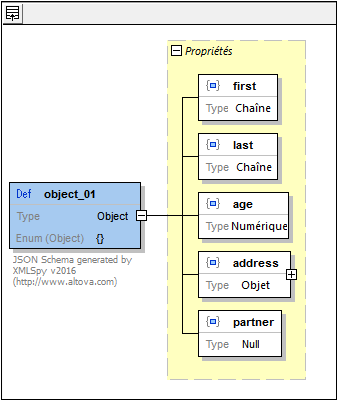
Pour retourner à la Grille d'aperçu des définitions depuis le Mode Design, cliquer sur l'icône Passer à la grille de définitions située en haut à gauche du Mode Design (voir capture d'écran ci-dessus). Pour configurer le Mode Design, cliquer sur la commande de menu Design de schéma | Configurer Mode.
Les assistants à la saisie
Les deux modes du Mode Design (Grille d'aperçu des définitions et Mode Design) disposent de trois assistants à la saisie : Aperçu, Détails et Contraintes. Ces assistants à la saisie offrent des mécanismes pour : (i) l'affichage des informations à propos du schéma et de ses définitions, et (ii) la saisie d'informations et de valeurs liées aux définitions. Vous trouverez une description plus détaillée dans la section Assistants à la saisie : Aperçu, Détails, Contraintes.